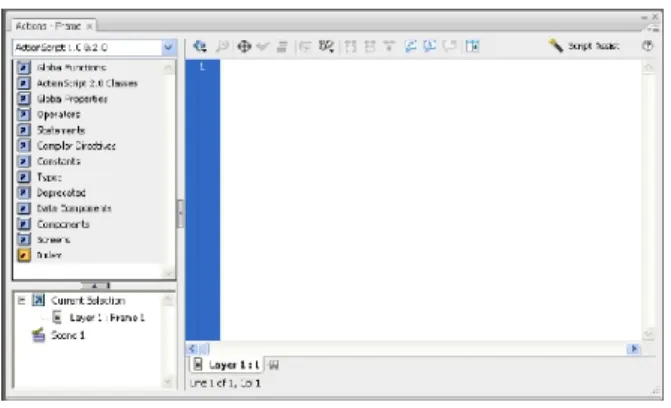BAB 2
LANDASAN TEORI
Bab ini akan menjelaskan masalah-masalah teori yang berkaitan dalam pembuatan animasi media pembelajaran. Pembahasan pada bab ini meliputi perangkat lunak yang digunakan yaitu Adobe Flash CS3 Professional .
2.1 Grafik
Grafik merupakan salah satu bagian yang sangat penting dalam pemubuatan sebuah media pembelajaran, apalagi dalam membuat sebuah media pembelajaran dengan sebuah animasi simulasi. Grafik yang bagus serta animasi yang halus dapat membuat media pembelajaran itu makin menarik. Karena tujuan dari media pembelajaran adalah menarik minat user untuk belajar dari media tersebut, kalau tidak menarik maka user akan merasa bosan dan tidak terlalu tertarik pada media pembelajaran yang kita buat.
2.2 Animasi
Animasi merupakan komponen yang juga penting dalam sebuah simulasi berupa media pembelajaran, karena yang namanya simulasi harusnya menampilkan bagaimana dan apa saja yang harus dilakukan dalam melakukan sesuatu yang benar
dalam bentuk animasi. Dengan grafik yang bagus maka animasi juga akan makin menarik.
2.3 Kontrol dalam Animasi
Merupakan cara bagaimana menangani masukan dari pemain untuk mengendalikan atau berinteraksi dengan program media pembelajaran tersebut. Berikut beberapa kontrol-kontrol dalam animasi dan media pembelajaran:
2.3.1 Keyboard
Keyboard merupakan peralatan input primer yang dapat dipastikan bahwa semua PC yang berjalan normal akan memilikinya.
2.3.2 Mouse
Mouse berperan sama pentingnya dengan keyboard karena kemudahan penggunaannya. Hampir semua program permainan saat ini menggunakan mouse untuk kemudahan dan keluwesan pengendalian.
ActionScript merupakan bahasa pemerograman khusus flash, yang mana bahasa pemerograman ini sangat fleksibel dalam penggunaannya. Dalam kontrol animasi ActionScript bisa digunakan pada tombol yang kita buat sendiri di flash atau digunakan langsung pada keyboard.
2.4 Flash
2.4.1 Sekilas Tentang Flash
Flash merupakan software yang memiliki kemampuan menggambar sekaligus menganimasikannya, serta mudah dipelajari (M. Amarullah Akbar et al,2008). Flash tidak hanya digunakan dalam pembuatan animasi, tetapi pada zaman sekarang ini flash juga banyak digunakan untuk keperluan lainnya seperti dalam pembuatan game, presentasi, membangun web, animasi pembelajaran, bahkan juga dalam pembuatan film. Flash lahir dari kepala seseorang bernama Jonathan Gay. Flash menggunakan bahasa pemrograman bernama ActionScript yang muncul pertama kalinya pada Flash 5.
Animasi yang dihasilkan flash adalah animasi berupa file movie. Movie yang dihasilkan dapat berupa grafik atau teks. Grafik yang dimaksud disini adalah grafik yang berbasis vektor, sehingga saat diakses melalui internet, animasi akan
ditampilkan lebih cepat dan terlihat halus. Selain itu flash juga memiliki kemampuan untuk mengimpor file suara, video maupun file gambar dari aplikasi lain.
Flash adalah program grafis yang diproduksi oleh Macromedia corp, yaitu sebuah vendor software yang bergerak dibidang animasi web. Sebelum tahun 2005, Flash dirilis oleh Macromedia. Flash 1.0 diluncurkan pada tahun 1996 setelah Macromedia membeli program animasi vektor bernama FutureSplash. Versi terakhir yang diluncurkan di pasaran dengan menggunakan nama “Macromedia” adalah Macromedia Flash 8. Pada tanggal 3 Desember 2005 Adobe Systems mengakui Macromedia dan seluruh produknya, sehingga nama Macromedia Flash berubah menjadi Adobe Flash.
Adobe Flash atau sebelumnya Macromedia Flash merupakan software multifungsi. Terlepas dari fungsi awalnya, yaitu mempermudah pembuatan animasi web, bahkan Flash dengan ActionScript-nya dapat dimanfaatkan menjadi program pembuat game yang mudah dan efektif (Wandah W, 2009). Macromedia memproduksi Flash sampai versi Flash 8. Setelah itu Macromedia diakuisisi oleh Adobe, dan versi kelanjutan Flash menjadi Adobe Flash CS3 (Arry Maulana, Karina Nasution, 2008 hal: 3). Versi terbaru dari Adobe Flash adalah Adobe Flash Cs5 Professional. Namun, dalam pembuatan animasi ini penulis masih menggunakan Adobe Flash Cs3 Professional sebagai aplikasinya.
2.4.2 Adobe Flash CS3
Adobe Flash CS3 adalah salah satu aplikasi pembuat animasi yang cukup dikenal saat ini. Berbagai fitur dan kemudahan yang dimiliki menyebabkan Adobe Flash CS3 menjadi program animasi favorit dan cukup populer. Tampilan interface , fungsi dan pilihan paletyang beragam, serta kumpulan tool yang sangat lengkap sangat membantu dalam pembuatan karya animasi yang menarik.
Flash seperti software gado-gado dimana didalamnya terdapat semua kelengkapan yang dibutuhkan. Mulai dari fitur menggambar, ilustrasi, mewarnai, animasi, dan programming. Kita dapat mendesain gambar atau objek yang akan kita animasikanlangsung pada Flash. Fitur programming pada Flash menggunakan bahasa ActionScript.
ActionScript dibutuhkan untuk memberi efek gerak dalam animasi. ActionScript di flash pada awalnya memang sulit dimengerti jika seseorang tidak mempunyai dasar atau mengenal flash. Tetapi jika sudah mengenalnya, kita tidak bisa lepas dari ActionScript karena sangat menyenangkan dan dapat membuat pekerjaan jauh lebih cepat dan mudah.
2.4.3 Riwayat Produk
1. FutureSplash Animator (10 April 1996). 2. Flash 1 (Desember 1996).
3. Flash 2 (Juni 1997). 4. Flash 3 (31 Mei 1998). 5. Flash 4 (15 Juni 1999).
6. Flash 5 (24 Agustus 2000) - ActionScript 1.0. 7. Flash MX (versi 6) (15 Maret 2002).
8. Flash MX 2004 (versi 7) (9 September 2003) - ActionScript 2.0. 9. Flash MX Professional 2004 (versi 7) (9 September 2003). 10. Flash Basic 8 (13 September 2005).
11. Flash Professional 8 (13 September 2005).
12. Flash CS3 Professional (sebagai versi 9,16 April 2007) - ActionScript 3.0. 13. Flash CS4 Professional (sebagai versi 10, 15 Oktober 2008).
14. Adobe Flash CS5 Professional.
2.5 Dasar-Dasar Penggunaan Adobe Flash CS3 2.5.1 Halaman Awal
Halaman awal adalah tampilan yang pertama kali muncul ketika kita mengakses Adobe Flash CS3 Professional. Cara mengakses Adobe Flash CS3 Professional pertama kali yaitu double klik pada icon yang ada di desktop atau lihat dari daftar program. Tampilan start page pertama kali membuka Adobe Flash CS3 Professional yaitu:
Gambar 2.1 Tampilan Start Page Adobe Flash CS3 2.5.2 Jendela Utama
Jendela utama merupakan awal dari pembuatan program, pembuatannya dilakukan dalam kotak movie dan stage yang didukung oleh tools lainnya. Seperti yang pernah dijelaskan dalam sebuah tulisan “Jendela kerja flash terdiri dari panggung (stage) dan panel-panel.Panggung merupakan tempat objek diletakkan, tempat menggambar dan menganimasikan objek. Sedangkan panel disediakan untuk membuat gambar, mengedit gambar, menganimasi, dan pengeditan lainnya.” (Diginnovac et al, 2008) Berikut ini adalah bentuk tampilan jendela utama pada Adobe Flash CS3.
Gambar 2.2 Jendela Utama Keterangan gambar :
1. Menu Bar adalah kumpulan yang terdiri atas dasar menu-menu yang digolongkandalam satu kategori. Misalnya menu file terdiri atas perintah New,Open,Save, Import, Export, dan lain-lain.
2. Timeline adalah sebuah jendela panel yang digunakan untuk mengelompokkan dan mengatur isi sebuah movie. Pengaturan tersebut meliputi penentuan masa tayang objek, pengaturan layer, dan lain-lain.
3. Stage adalah area untuk berkreasi dalam membuat animasi yang digunakan untuk mengkomposisi frame- frame secara individual dalam sebuah movie. 4. Toolbox adalah kumpulan tools yang sering digunakan untuk melakukan
seleksi,menggambar, mewarnai objek, memodifikasi objek, dan mengatur gambar atau objek.
5. Properties adalah informasi objek-objek yang ada di stage. Tampilan panel properties secara otomatis dapat berganti-ganti dalam menampilkan informasi atribut-atribut properties dari objek yang terpilih.
6. Panels adalah sebagai pengontrol yang berfungsi untuk mengganti dan memodifikasi berbagai atribut dari objek dari animasi secara cepat dan mudah.
2.5.3 Toolbox
Gambar 2.3 Toolbox
Fasilitas Toolbox seperti telah dijelaskan sekilas diawal adalah sekumpulan tool atau alatyang mempunyai fungsi-fungsi tersendiri untuk keperluan desain (M. Amarullah Akbar et al, 2008). Berikut penjelasan setiap tool yang terdapat pada Toolbox.
1. Arrow Tool
Arrow Tool atau sering disebut selection tool berfungsi untuk memilih atau menyeleksi suatu objek.
2. Subselection Tool
Subselection Tool berfungsi menyeleksi bagian objek lebih detail dari pada selection tool.
3. Free Transform Tool
Free Transform Tool berfungsi untuk mentransformasi objek yang terseleksi. 4. Gradient Transform Tool
Gradien Transform Tool berfungsi untuk mentransformasi warna dari fill objek yang terseleksi.
5. Lasso Tool
Lasso Tool digunakan untuk melakukan seleksi dengan menggambar sebuah garis seleksi.
6. Pen Tool
Pen Tool digunakan untuk menggambar garis dengan bantuan titik-titik Bantu seperti dalam pembuatan garis, kurva atau gambar.
7. Text Tool
Text Tool digunakan untuk membuat objek teks 8. Line Tool
Line Tool digunakan untuk membuat atau menggambar garis. 9. Rectangle Tool
Rectangle Tool digunakan untuk menggambar bentuk bentuk persegi panjang atau bujur sangkar.
10. Oval Tool
Oval Tool digunakan untuk membuat bentuk bulat atau oval. 11. Poly Star Tool
Poly Star Tool digunakan untuk menggambar bentuk dengan jumlah segi yang diinginkan.
12. Pencil Tool
Pencil Tool digunakan untuk membuat garis 13. Brush Tool
Brush Tool digunakan untuk menggambar bentuk garis-garis dan bentuk-bentuk bebas.
14. Ink bottle
Ink Bottle digunakan untuk mengubah warna garis, lebar garis, dan style garis atau garis luar sebuah bentuk.
15. Paintbucket Tool
Paintbucket Tool digunakan untuk mengisi area-area kosong atau digunakan untuk mengubah warna area sebuah objek yang telah diwarnai.
16. Eraser Tool
17. Hand Tool
Hand Tool digunakan untuk menggeser tampilan stage tanpa mengubah pembesaran.
18. Zoom Tool
Zoom Tool digunakan untuk memperbesar atau memperkecil tampilan stage. 19. Stroke Color
Stroke Color digunakan untuk memilih atau memberi warna pada suatu garis. 20. Fill Color
Fill Color digunakan untuk memilih atau memberi warna pada suatu objek. 21. Black and white
Black and White digunakan untuk memilih warna hitam dan putih saja. 22. Swap Color
Swap Color digunakan untuk menukar warna fill dan stroke atau sebaliknya dari suatu gambar atau objek.
2.5.4 Library
Fungsi dari library adalah sebagai wadah untuk menyimpan program-program terpisah yang sudah jadi, seperti tombol, objek grafis, audio, video, dan lain-lain. Berikut
tampilan panellibrary
Gambar 2.4 Panel Library
2.5.5 Action Script
Salah satu kelebihan Adobe Flash Cs3 dibanding perangkat lunak animasi yang lain yaitu adanya ActionScript. ActionScript adalah bahasa pemrograman Adobe Flash CS3 yang digunakan untuk membuat animasi atau interaksi (Ferry Herlambang, 2007). ActionScript mengizinkan untuk membuat intruksi berorientasi action (lakukan perintah) dan instruksi berorientasi logic (analisis masalah sebelum melakukan perintah).
Sama dengan bahasa pemrograman yang lain, ActionScript berisi banyak elemen yang berbeda serta strukturnya sendiri. Kita harus merangkainya dengan benar agar ActionScript dapat menjalankan dokumen sesuai dengan keinginan. Jika tidak
merangkai semuanya dengan benar, maka hasil yang didapatkan akan berbeda atau file flash tidak akan bekerja sama sekali. ActionScript juga dapat diterapkan untuk action pada frame ,tombol, movie clip, dan lain-lain. Action frame adalah action yang diterapkan pada frame untuk mengontrol navigasi movie, frame, atau objek lain-lain.(Arry Maulana Syarif,Diginnovac, 2008).
Salah satu fungsi ActionScript adalah memberikan sebuah konektivitas terhadap sebuah objek, yaitu dengan menuliskan perintah-perintah didalamnya. Tiga hal yang harus diperhatikan dalam ActionScript yaitu:
1. Event
Event merupakan peristiwa atau kejadian untuk mendapatkan aksi sebuah objek. Event pada Adobe Flash CS3 ada empat, yaitu:
a. Mouse event
Event yang berkaitan dngan penggunaan mouse. b. Keyboard
EventKejadian pada saat menekan tombol keyboard. c. Frame Event
Event yang diletakkan pada keyframe. d. Movie Clip Event
Event yang disertakan padamovie clip. 2. Target
Target adalah objek yang dikenai aksi atau perintah. Sebelum dikenai aksi atau perintah, sebuah objek harus dikonversi menjadi sebuah simbol dan memiliki nama instan. Penulisan nama target pada skrip harus menggunakan tanda petik ganda (” ”).
3. Action
Pemberian action merupakan langkah terakhir dalam pembuatan interaksi antar objek. Action dibagi menjadi dua antara lain:
a. ActionFrame: adalah action yang diberikan pada keyframe. Sebuah keyframe akan ditandai dengan huruf a bila pada keyframe tersebut terdapat sebuah action.
b. Action Objek: adalah action yang diberikan pada sebuah objek, baik berupa tombol maupun movie clip.
ActionScript diketikkan pada panel actions yang tersedia pada software. ActionScript hanya dapat dituliskan pada objek yang bertipe Movie Clip ,keyframe, Button, dan objek components. ActionScript tidak dapat digunakan pada objek tulisan atau gambar lain yang bukan bertipe Movie Clip. Jadi bila ingin menggunakan ActionScript pada suatu objek, objek tersebut harus diubah menjadi Movie Clip terebih dahulu. Untuk membuka panel Actions, klik tulisan Action yang ada pada jendela panel. Berikut tampilan dari panel ActionScript pada Adobe Flash CS3.
Gambar 2.5 Panel Action
2.6 Perancangan dan Pengolahan Objek Gambar
Sebagian besar pekerjaan awal yang dilakukan untuk membuat suatu gambar bergerak (animasi) pada Macromedia Flash adalah dengan objek gambar statis terlebih dahulu. Mcromedia sudah menyediakan perangkat-perangkat gambar yang tersedia pada Tombol Gambar untuk memudahkan pemakai dalam merancang dan mengolah objek-objek gambar.
2.7 Impor Objek Gambar
Selain merancang maupun mengolah objek gambar pada jendela utamanya, Macromedia Flash juga menyediakan fasilitas untuk mengimpor objek gambar dari luar perangkat lunak ini.
2.7.1 Objek-Objek Gambar yang Dapat Diimpor
Sebagian besar objek gambar yang umumnya digunakan pada Objek dihasilkan oleh perangkat lunak desain grafis dapat diimpor oleh Flash Objekk-objek gambar yang dimaksud adalah sebagai berikut:
1. Adobe Illustrator
Objek gambar yang dihasilkan oleh Adobe Illustrator pada dasarnya berakhiran *.ai (Adobe Illustrator), *.eps (Encapsulted Postscript). Mendukung impor objek dari Adobe Illustrator 7.0 sampai dengan 10. 2. Bitmap
Objek gambar yang dihasilkan berakhiran *.bmp. Objek gambar ini pada dasarnya dapat diproduksi oleh perangkat lunak grafis umum seperti Microsoft Paint, Adobe Photoshop, Jasc Paintshop pro, Coreldraw.
3. Enhanced Metafile
Objek gambar yang dihasilkan berakhiran *.emf. 4. GIF
Objek gambar yang menjadi standar Compuserve dan digunakan sebagai objek gambar standar pada halaman web. Objek gambar ini berakhiran *.gif.
Objek gambar yang juga menjadi standar pada halaman web dan berakhiran *.JPE atau *.JPG.
6. PICT
Objek gambar ini berakhiran *.pct. atau *.pict dan digunakan sebagai objek gambar standar pada komputer Macintosh.
7. Silicon Graphic Image
Objek gambar ini berakhiran *.sgi. 8. PNG (Portable Network Graphic)
Objek gambar ini juga menjadi standar pada halaman web. Objek gambar ini dapat dihasilkan oleh perangkat lunak grafis umum seperti Macromedia Fireworks dan berakhiran *.png.
9. Windows Metafile
Objek gambar yang berakhiran *.wmf. 10. TIFF
Objek gambar yang pada dasarnya dapat dibangun oleh perangkat lunak grafis umum ini berakhiran *.tif.
11. Macromedia Freehand
Objek gambar yang dihasilkan berakhiran *.fh* dan *.ft* yang dapat dihasilkan oleh perangkat lunak Macromedia Freehand.
2.7.2 Tracing Objek Gambar pada Flash
Pada dasarnya objek-objek yang diolah maupun dirancang langsung pada Kanvas Flash adalah format Vektor. Untuk mengurangi ukuran file pada objek gambar ini maka pemakai diberikan pilihan untuk mengubah objek gambar ke dalam format vektor melalui proses tracing bitmap yang disediakan oleh Flash.
2.7.3 Distribusi Objek Gambar
Pada kasus dimana pemakai sudah mengimpor objek gambar yang telah diubah ke dalam format Vector maka pemakai dapat memecah gambar utuh tersebut menjadi keping-keping kecil dimana nantinya keping-keping kecil ini dapat diolah atau dimanipulasi kembali dalam jendela utama Flash.